Initiale Einrichtung Website Builder
in wenigen Schritte zur fixfertigen Website
- Loggen Sie sich ins Hosting Portal ein
- Wechseln Sie ins Menü "Website Builder"
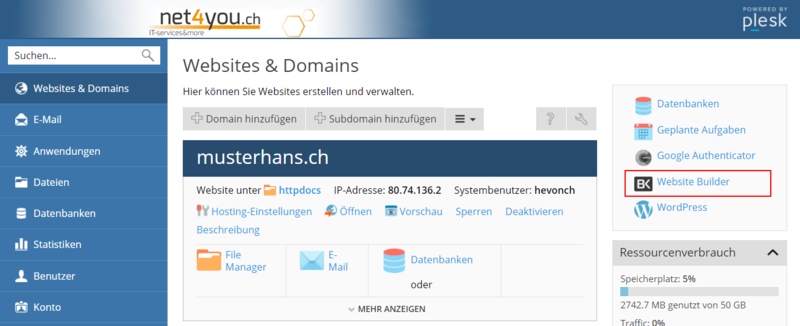
- Wählen Sie die Funktion "Activate", um die erste Seite zu erstellen
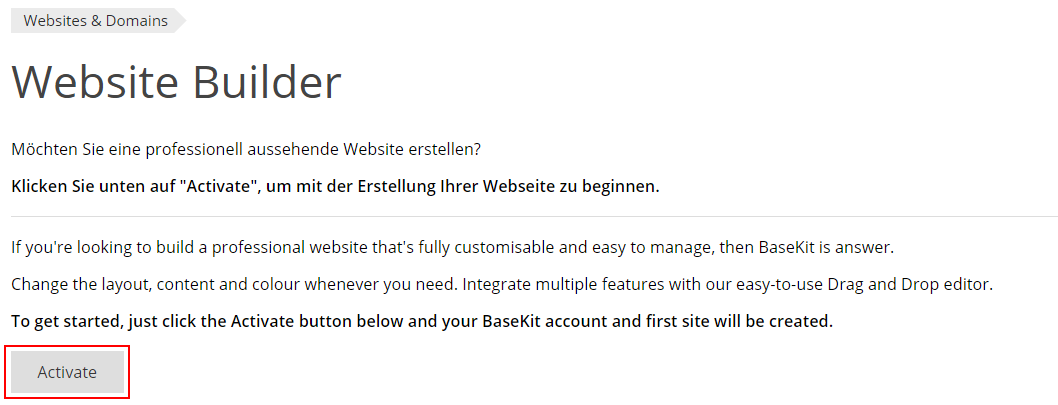
- Sie sehen nun die erste Seite in der Übersichtsliste:
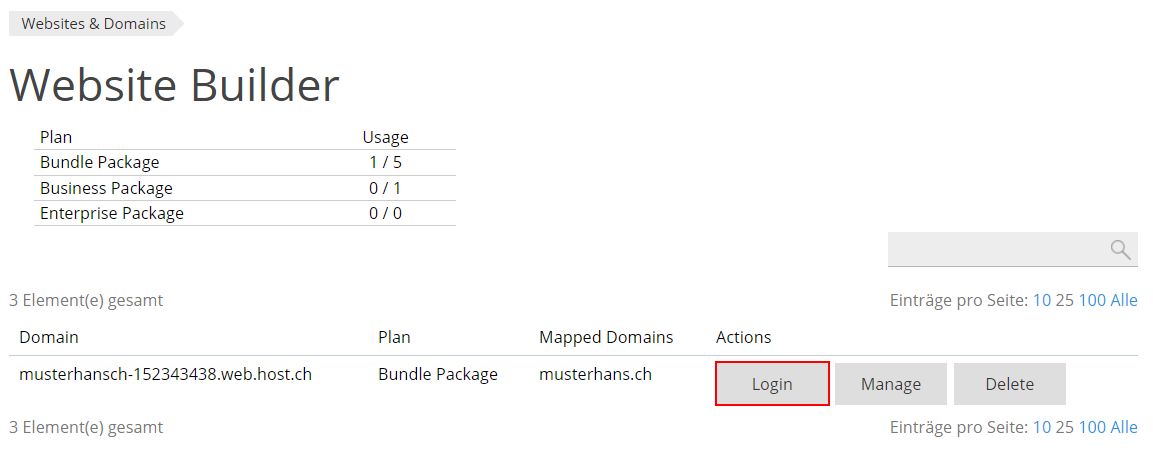
Zusätzlich zur Ansicht der aktuellen Nutzung des zugeteilten Kontingents sehen Sie unter "Domain" die erstellteVorschau-Adresse und das zugewiesene Paket ("Package"). Standardmässig erfolgt die Zuteilung des kleinsten verfügbaren
Pakets. Ebenfalls wird standardmässig die Haupt-Domain des Abos zugewiesen (Mapping). Dies kann unter "Manage" jederzeit
angepasst werden. Die Aktivierung/Live-Schaltung selbst erfolgt via Eintragung im DNS.- Mit "Login" wechseln Sie in den Bearbeitungs-Editor der Website Builder-Umgebung.
- Mit "Manage" können Sie das zugeteilte Paket ändern ("Change Plan") oder die Domain-Zuteilung anpassen.
(Dies kann auch jederzeit innerhalb des Editors selbst erfolgen.)
- Mit "Delete" entfernen Sie die Website Builder-Seite komplett und unwiderruflich.
- Mit "Create" können Sie weitere Webseiten erstellen, sofern das Kontingent ausreicht. - Loggen Sie sich nun mit "Login" zur initialen Einrichtung in den Editor ein.
- Sie können nun eine Design-Vorlage wählen.
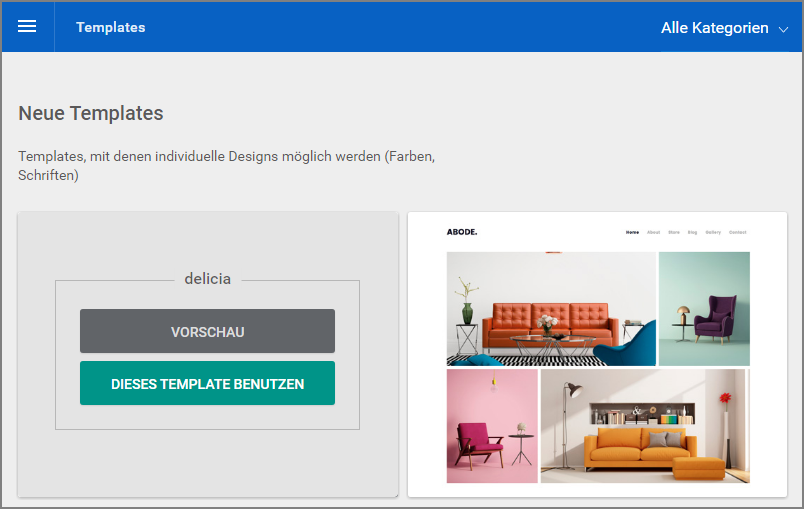
- Danach befinden Sie sich im Editor und können mit dem weiteren Aufbau Ihrer Seiten fortfahren. Die Basis-Einstellungen nehmen Sie unter "Verwalten" -> "Profil" vor.
- Wenn Sie bereit sind, kann die Seite entsprechend publiziert werden. Dies erfolgt standardmässig auf eine Vorschau-Subdomain. Zur Aktivierung unter Ihrer eigenen Domain, nehmen Sie bitte mit uns Kontakt auf!
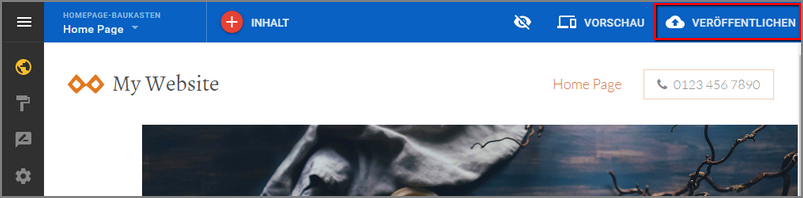
Eine kurze Einführung in die einzelnen Bedienelemente erhalten Sie unter Einführung Bedienung Website Builder